Oftmals ist es doch wünschenswert, lange Pfadnamen oder Ordnernamen einfach in eine MS-DOS Eingabeaufforderung zu kopieren. Was viele Windows Anwender gar nicht wissen, dies ist ganz einfach per Drag & Drop möglich. Dazu müsst Ihr nur ein Windows Explorer und ein MS-DOS Eingabeaufforderungs-Fenster geöffnet haben.
Danach ist einfach der gewünschte Dateiname mit gedrückter Maustaste in das Eingabeaufforderungsfenster zu ziehen, wie Ihr in diesem nachfolgenden Beispiel sehen könnt.
Somit wird der komplette lokale Pfadname incl. dem Dateinamen und der Endung in der Eingabeaufforderung dargestellt und Ihr habt Euch jede Menge Tipparbeit erspart. Wie wir finden ein echt tolle Möglichkeit, die allerdings nicht sehr bekannt ist.
UNC-Pfade per Drag & Drop
Das tolle dabei ist, dass diese auch mit Netzwerkpfaden funktioniert. Zieht Ihr eine Datei von einem Netzwerkordner per Drag & Drop in die Dos-Box, so wird auch hier der komplette Pfadname angezeigt. Die Darstellung erfolgt incl. dem gesamten UNC-Pfad incl. dem Dateienamen und der Dateiendung.
Ordnernamen per Drag & Drop
Und zu guter letzt funktioniert dies alles auch noch mit normalen Windows-Ordnern. Ihr könnt also nicht nur Dateien in die Eingabeaufforderung ziehen, sondern auch ganze Windows-Ordner. In diesem Fall wird natürlich nur der lokale Ordnername oder der UNC-Ordnerpfad in der Eingabeaufforderung angezeigt.
Viele tolle weitere Windows Tricks und Tipps findet Ihr hier auf Windows-FAQ in folgenden Beiträgen.
– Windows 10 Ordner ohne Symbol und Namen verstecken
– Neuen Windows 10 Anmeldebildschirm aktivieren
– Neue Windows Uhr (Design) bei Windows 10 freischalten
– Nervende Thumbs.db Dateierzeugung abschalten
– BIOS Informationen aus der Registry auslesen
– Windows Bootzeit und Zeit für das Herunterfahren von Windows exakt messen
– Lebensdauer der SSD Festplatte erhöhen – automatische Defragmentierung ausschalten

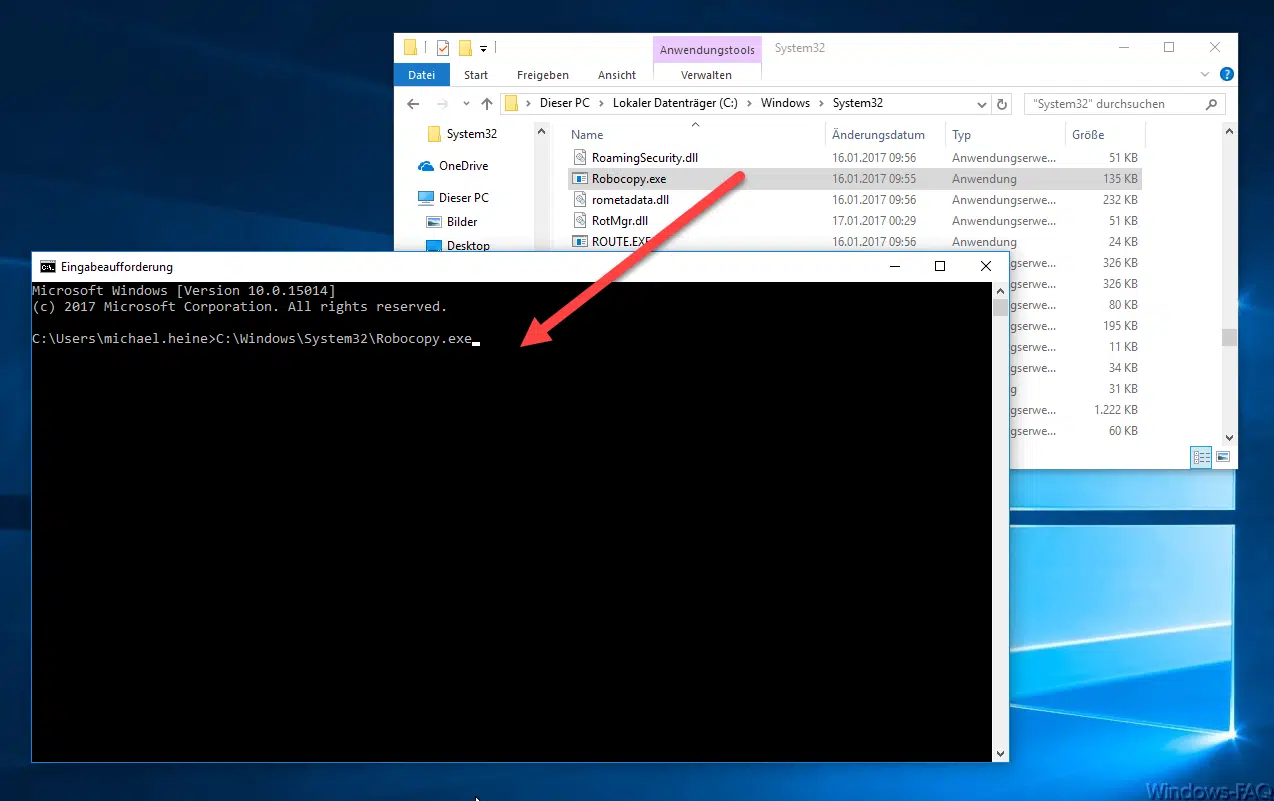

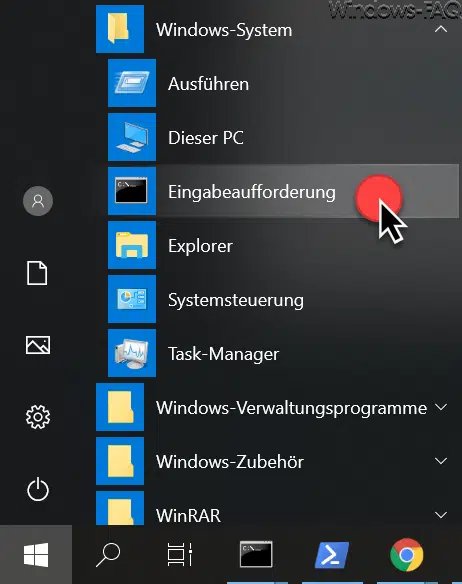

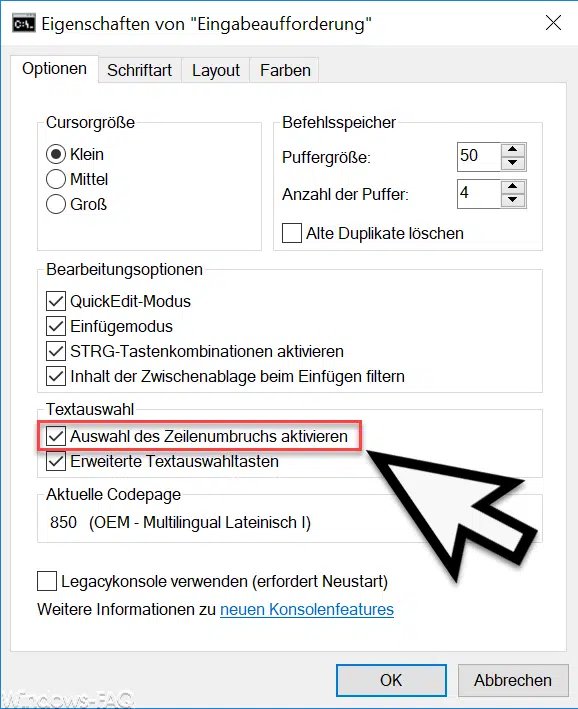





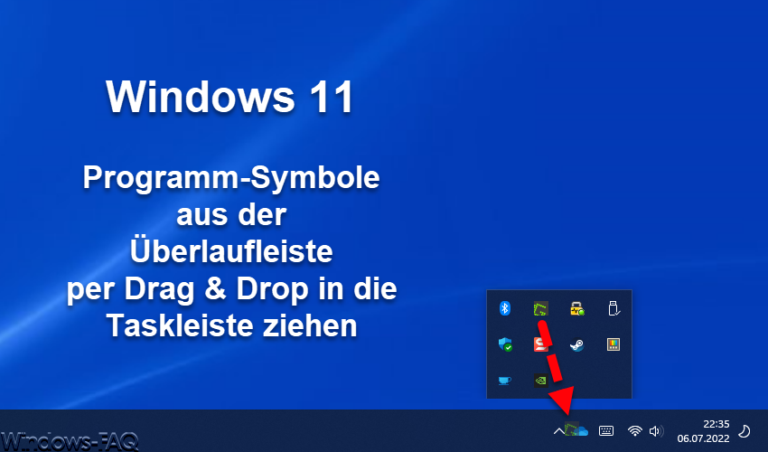
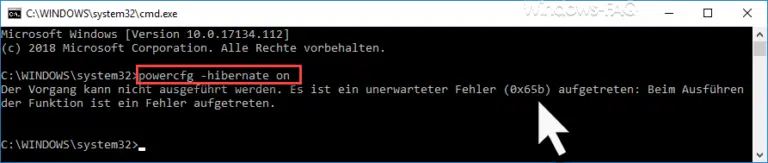

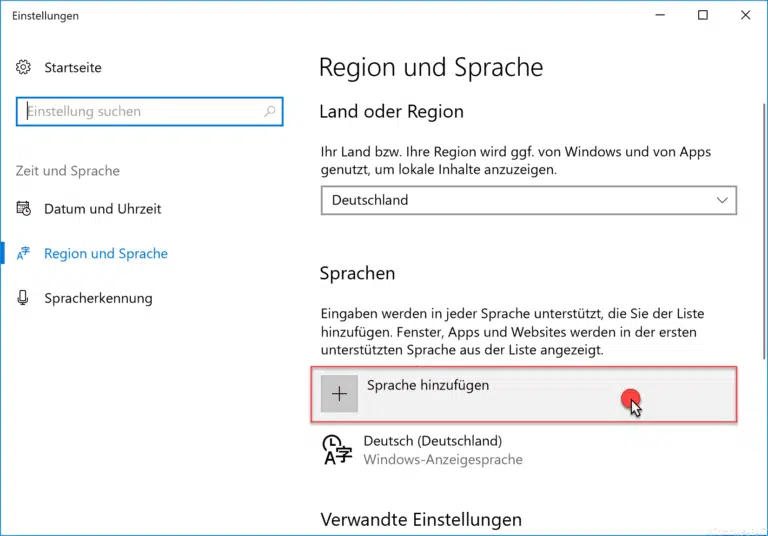

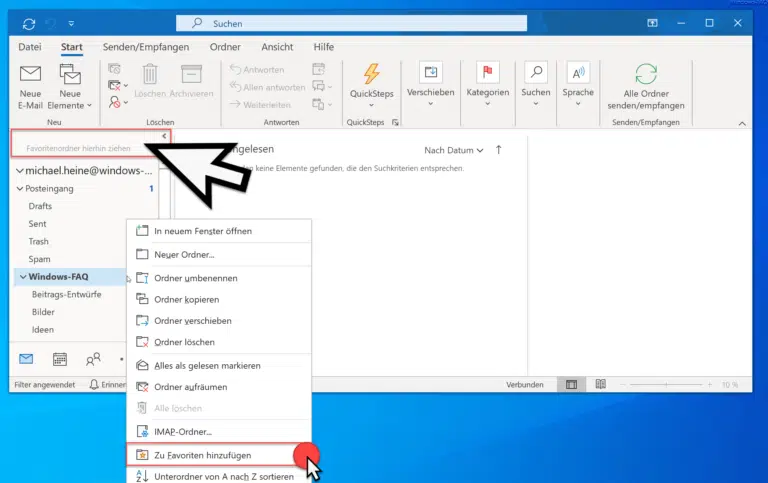




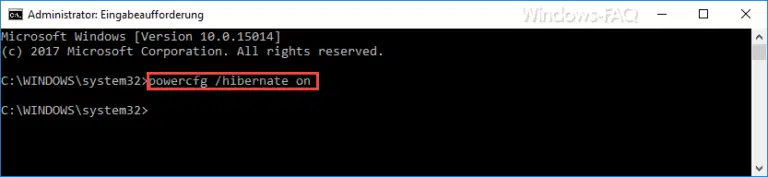




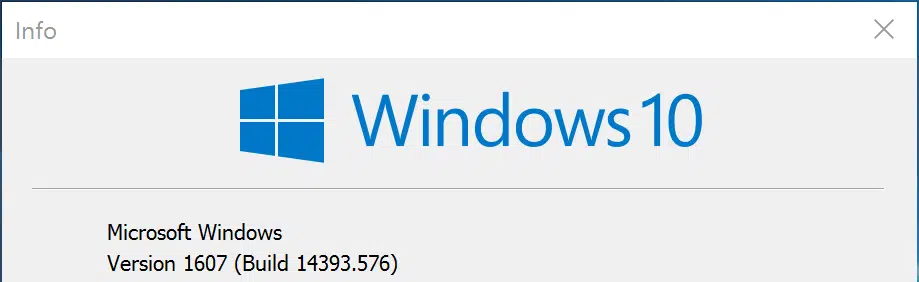




Hi, super Beitrag! 🙂